
时间:2023-03-07 编辑:笑话
刚学习photoshop cs6的朋友,如何将照片转换为手绘涂抹效果,今天小编就讲解,相信大家通过学习,在以后的操作中一定会得心应手。

我们先打开photoshop cs6软件,然后打开一张需要处理的图片。
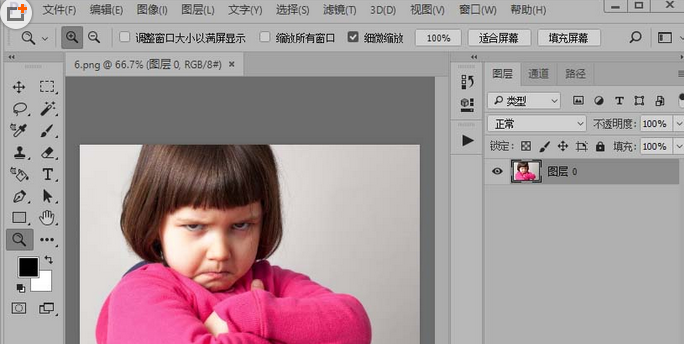
接着打我们需要给图片添加水彩滤镜效果,并设置一下如图的参数。
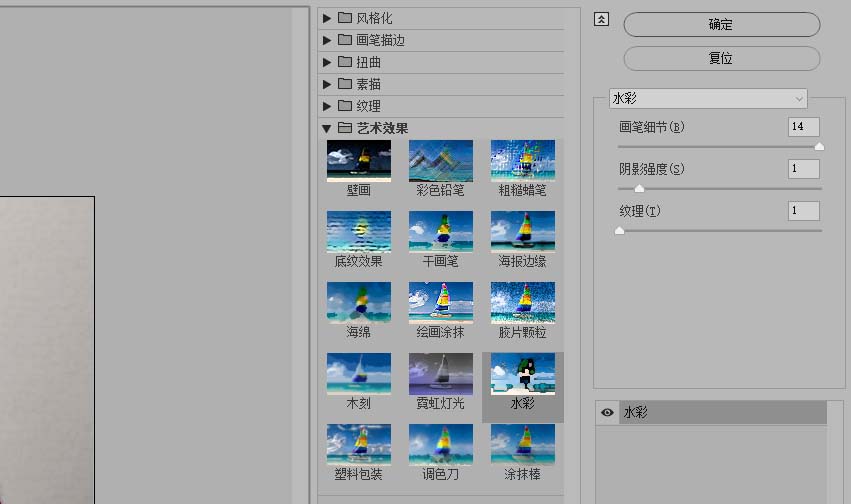
下面在添加粗糙蜡笔滤镜效果,参数的设置可以看图。
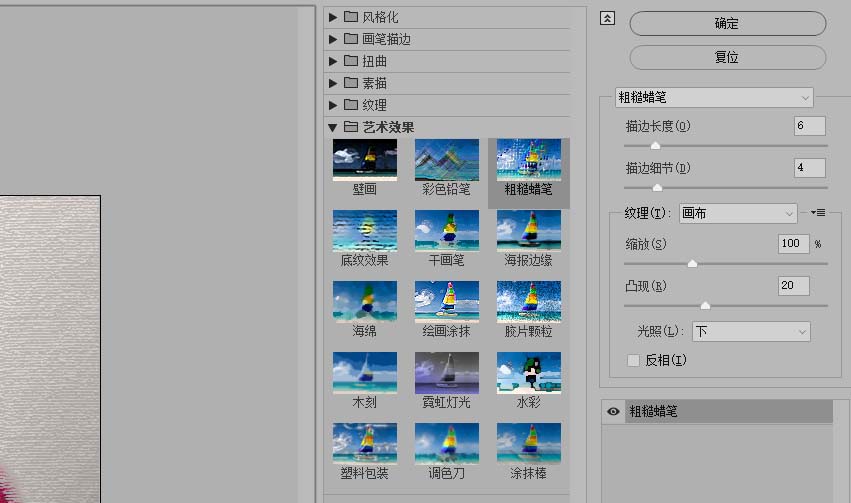
这时我们需要添加一个彩色铅笔的滤镜效果,设置如图所示的参数;接着设置一下渐隐彩色铅笔。

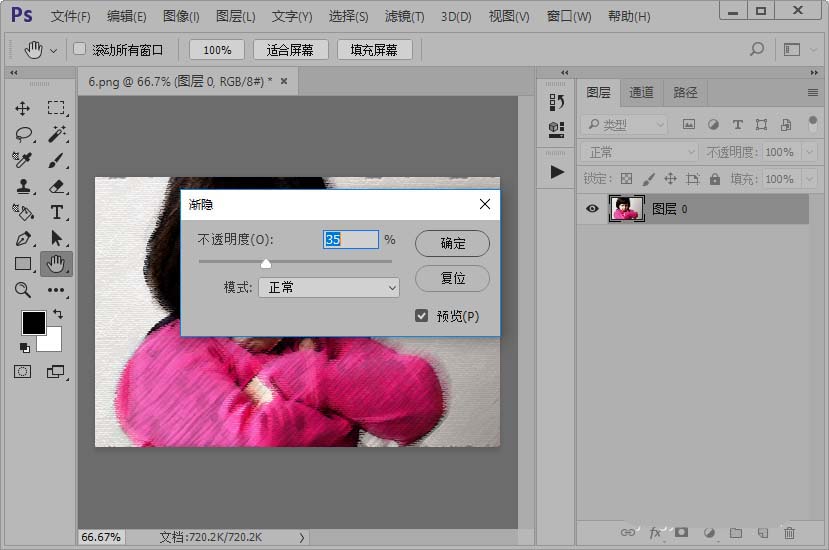
然后我们添加绘画涂抹的滤镜效果,我们可以设置和图片类似的参数;然后设置一下渐隐绘画涂抹。
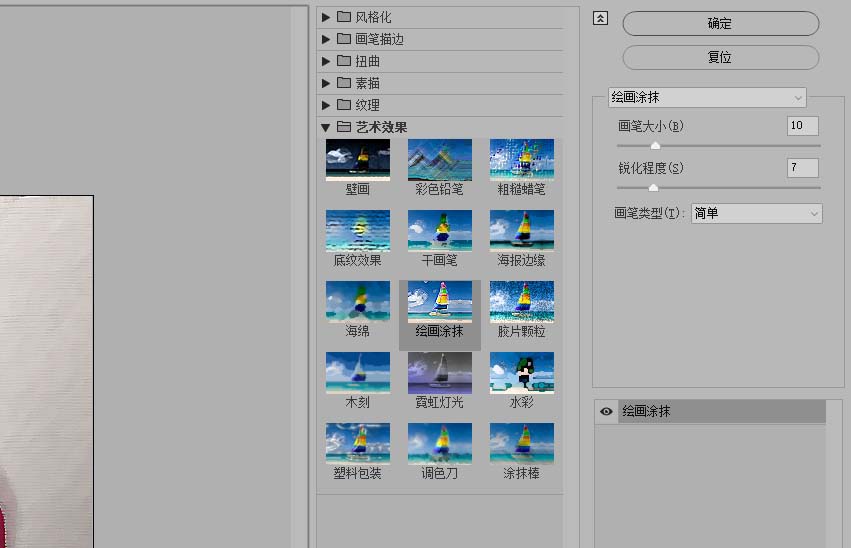
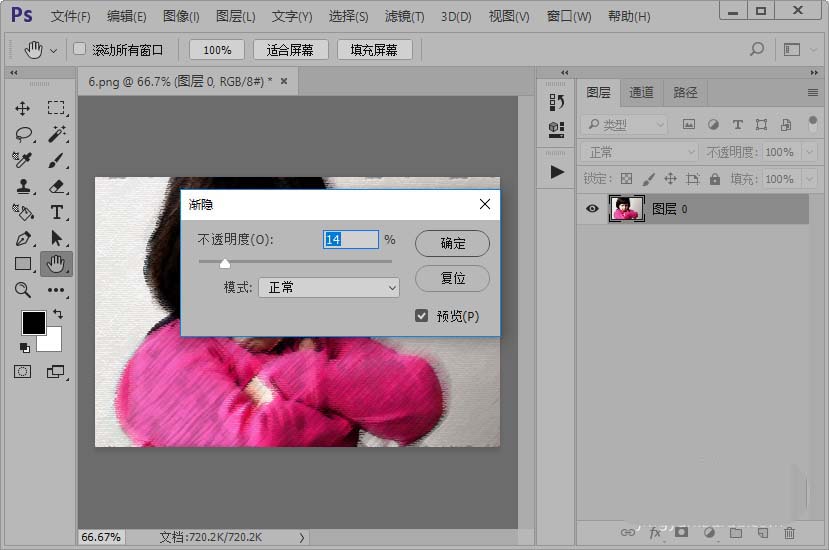
接下来,我们添加壁画滤镜效果,并设置渐隐壁画。
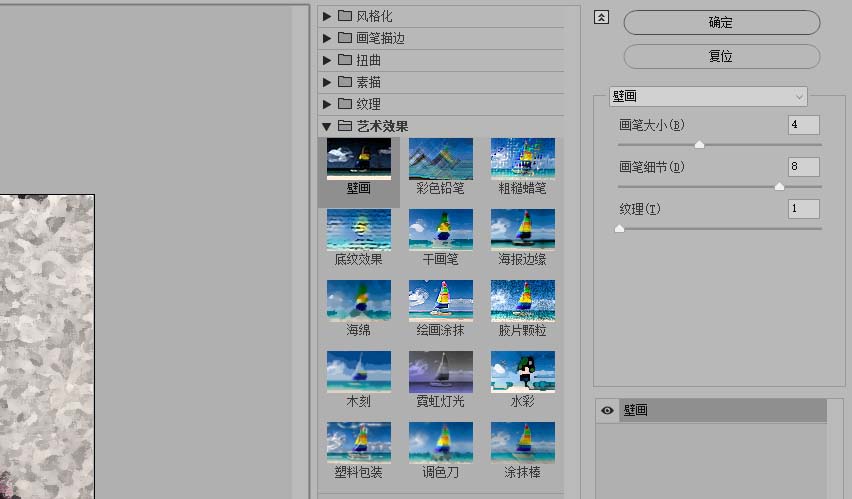
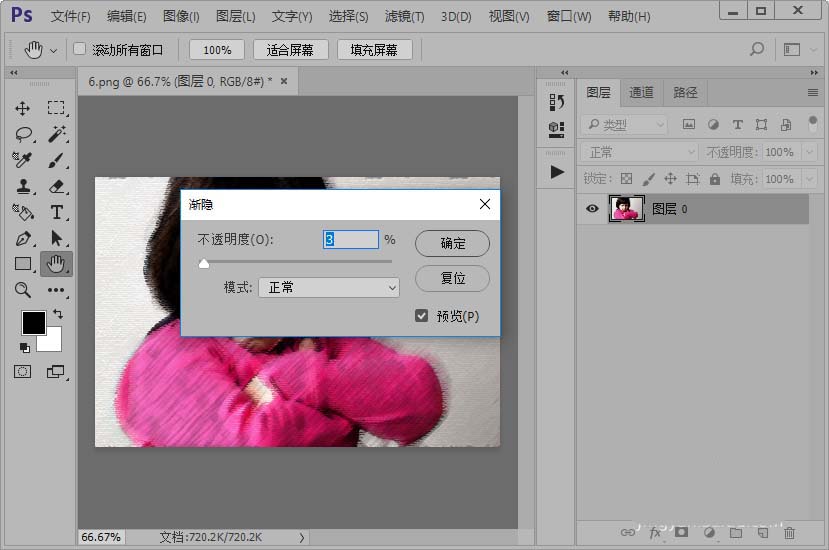
然后我们再设置粗糙蜡笔滤镜效果并设置渐隐粗糙画笔。
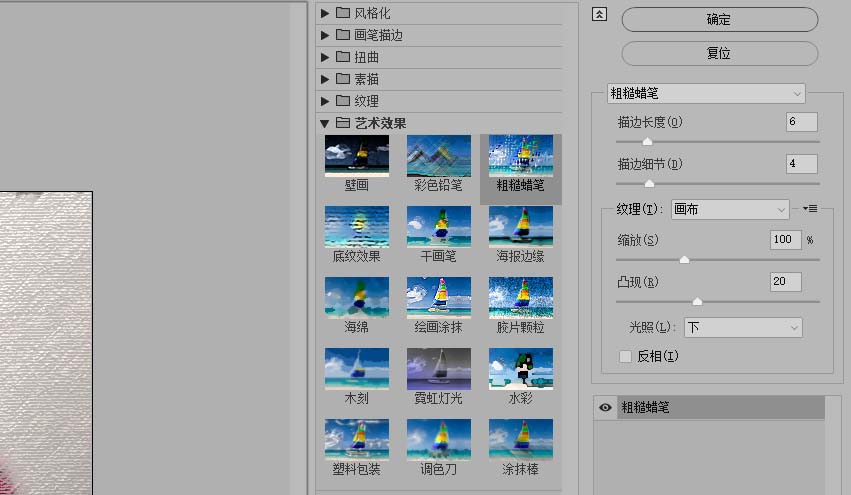
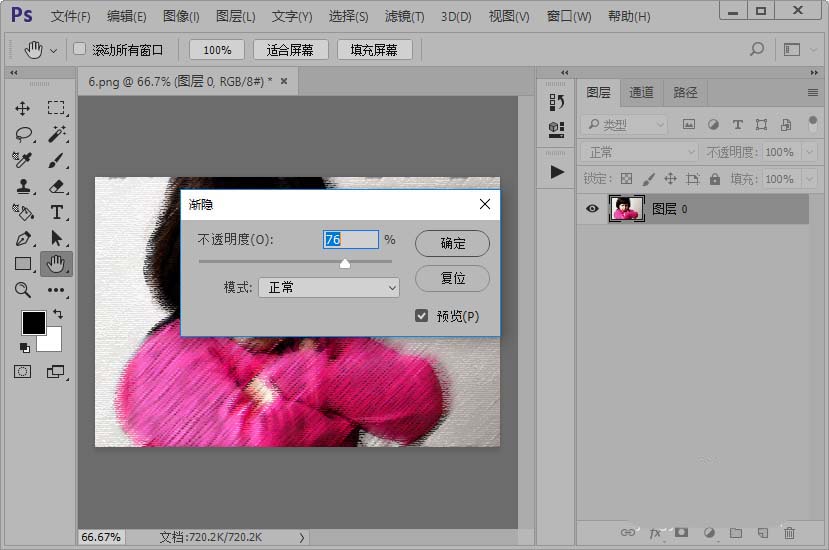
photoshop cs6相关攻略推荐:
photoshop cs6怎样设计倒影效果?绘制倒影效果教程分享
photoshop cs6怎样新建新文字?创建新文字方法讲解
photoshop cs6怎么样新建及取消链接图层?建立以及取消链接图层方法介绍
最后一步我们就制作好了图片的绘画涂抹的效果,我们可以看到如图所示的效果。
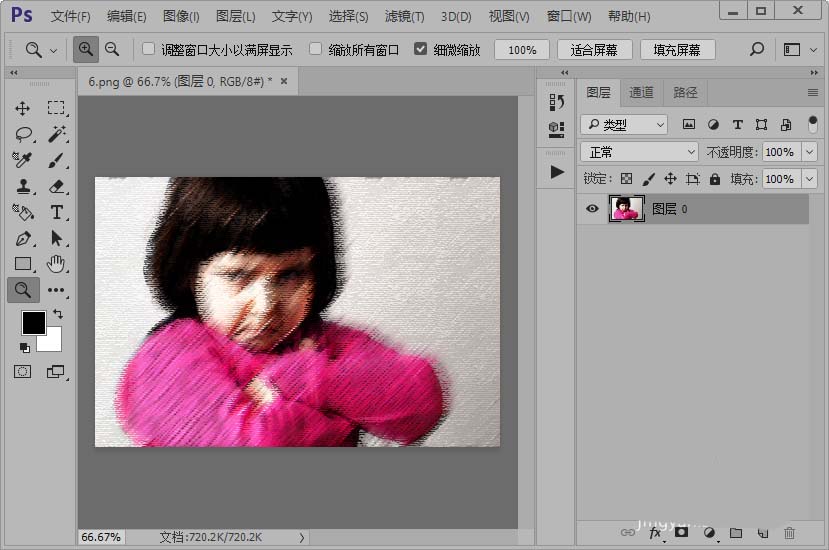
相信你们看完了上文讲述的photoshop cs6将照片转换为手绘涂抹效果的具体操作步骤,大家应该都学会了吧!